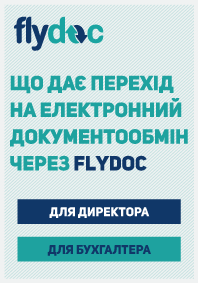- FAQ
- Відеоуроки
- Інструкція
- Маркетингові матеріали
- Керівництво користувача
1. Были внесены изменения в файл EdiCfg.exe. При хранении появляется ошибка.
Не хватает прав пользователя. Необходимо выполнить запуск от имени администратора, хранения будет выполнено успешно.
2. Создал некорректный документ. Как его можно удалить с рабочего стола FlyDoc?
Удаление выполняется средствами 1С. Необходимо пометить документ на удаление, после чего из меню выбрать Операции - Удаление помеченных объектов.
3. Служба установлена на сервере, а пользователь выполняет вход в «BAS» с компьютера. При попытке проверить соединение у бухгалтера возникает ошибка.
Необходимо проверить правильность указанного имени (IP-адреса) сервера, где установлена служба. Такое же имя (IP-адрес) должно быть прописано и в файле EdiCfg.exe (edi.exe.config).
4. Некорректно отображается документ в pdf-формате. Какую программу рекомендуете использовать для чтения документов в формате .pdf?
Рекомендуем для чтения pdf-файлов использовать ПО Adobe Acrobat Reader. Так же поддерживается Foxit, PDFViewer.
5. Во FlyDoc от контрагента получили счет с чаркодом XXXXX, но хотели бы такие документы получать в программе M.E.Doc. Есть возможность выполнить такие настройки?
Необходимо открыть файл EdiCfg.exe – перейти на вкладку Типы документов - указать путь к сертификату, ключу и пароль - нажать Войти. Будет открыто окно, в котором можно выполнить настройку раздельного приема почты. Также во FlyDoc в настройках на вкладке Общие можно открыть страницу непосредственно с рабочего стола.
6. Почему не проходит соединение в окне «Настройка доступа к EDI-провайдера FlyDoc»?
Проверить какое имя и порт заданы в файле EdiCfg.exe. Если данные отличаются – на экране будет выведена ошибка. Можно использовать как имя, так и IP-адрес.
7. Через FlyDoc можно опубликовать шаблон?
Нет, механизм публикации шаблонов в программе отсутствует.
8. Обновили конфигурацию. Проблема с повторным входом в «BAS ». Что делать?
При обновлении FlyDoc необходимо четко соблюдать инструкции. Основной проблемой является объединение Свойств текущей конфигурации пользователя и конфигурации из файла. Поэтому всегда нужно снимать отметку «Свойства» при обновлении. В случае возникновения ошибок при повторном входе, необходимо восстановить резервную копию информационной базы и обновить подсистему согласно инструкции.
9. Как начать использовать собственный шаблон?
Для начала шаблон необходимо загрузить в папку / tmpl API, после чего перезапустить службу сервиса или файл edi.exe. После чего необходимо создать правило по загрузке документов в 1С: Настройка - Виды электронных документов - выбрать вид документа, перейти на вкладку Выгрузка документов и Создать новую запись. Обязательно ввести имя шаблона и настроить правила выгрузки и загрузки документов для дальнейшей работы с учетными документами, соответствующие данному шаблону.
10. Для чего нужно создавать организацию в справочнике «BAS»?
Необходимо создавать организацию и в справочнике BAS - для создания и работы с учетными документами, и в справочнике организаций ЭДО - для электронного документооборота.
11. Я могу настроить для отправки документов свой шаблон?
Да, это возможно. Для этого необходимо вручную добавить настройки в Настройка - Виды электронных документов. Документу BAS поставить в соответствие шаблон. Правила выгрузки данных из документа BAS необходимо настроить во вкладке Выгрузка документов. Схема выгрузки 0 - для выгрузки данных в шапку электронного документа. Схема выгрузки 1 - перенос данных из документа BAS в табличную часть электронного документа.
12. Как отобразить на рабочем столе ранее созданные документы «BAS»?
Необходимо сделать перепроведение документов.
13. Создал документ «BAS », его не видно на рабочем столе подсистемы. В чем проблема?
Для отображения документов на рабочем столе необходимо перед их созданием настроить отображение электронных документов и документов BAS во вкладке Виды электронного документа. Сделать это можно вручную, добавлением новой настройки или через кнопку «Загрузить стандартные настройки».
14. Как создать новый электронный документ для одного и того же документа «BAS»?
Необходимо открыть электронный документ – в строке Электронный документ нажать стрелку и выбрать Новый.
15. Как выбрать только один шаблон для Вида электронного документа?
Необходимо перейти в Настройки - Виды электронного документа - Выбрать вид документа и перейти во вкладку Выгрузка документов. Для каждого шаблона может быть проставлена приоритетность в использовании и отметка «Использование». Сняв эту отметку, пользователь может оставить только один активный шаблон при отправке документов.
16. Обязательно использовать ssl-сертификат для соединения?
Такое действие не является обязательным, Вы можете использовать так же и свой сертификат или не использовать его вообще.
17. Как отправить Акт?
Для отправки акта необходимо создать учетный документ, в табличной части которого будет заполнена вкладка Услуги. После чего при подписании сформируется Акт на основе учетного документа, который Вы сможете отправить контрагенту.
18. Как запустить автоматическую обработку исходящих сообщений?
Для запуска автоматической обработки сообщений необходимо запустить сеанс пользователя, выбрать под каким пользователем будут работать регламентные задачи в BAS. Далее перезапустить сеанс и выбрать ПТАХ - Настройки - Мониторинг регламентных задач - Добавить новую задачу - Выбрать тип задачи, настроить ее и включить.
19. К каким сервисам должен быть открыт доступ для работы с FlyDoc?
| № | Доменное имя | Описание |
| Web-ресурсы | ||
| 1 | docflow.ezvit.com.ua | Сервис обмена первичными документами |
| 2 | http://soap.tax.gov.ua/WebSrvGate/gate.asmx | Шлюз ГНСУ |
| 3 | http://obmen.tax.gov.ua | Сервис обмена расчет корректировками |
| 4 | https://flydoc.com.ua | Сервис для загрузки корневых сертификатов |
| 5 | api.medoc.ua | Сервис для загрузки сертификатов Контрагентов |
| 6 | sota-buh.com.ua | Сервис настройки приема первичных документов. |
| Web-ресурсы АЦСК | ||
| 1 | uakey.com.ua | АЦСК "Украина" |
| 2 | ca.informjust.ua/services/tsp | КПЕДУ "АЦСК органов юстиции Украины" |
| 3 | tsp.masterkey.ua/services/tsp | АЦСК «MASTERKEY» |
| 4 | acsk.privatbank.ua/services/tsp | АЦСК АО КБ «ПриватБанк» |
| 5 | csk.uz.gov.ua/services/tsp | КПЕДУ Центр сертификации ключей "Укрзализныци" |
| 6 | ca.tax.gov.ua/services/tsp | КПЕДУ ИДД ГФС |
Выше указаный список неполный, если вы используете КЭП (ЭЦП) других квалифицированых центров (АЦСК), то необходимо предоставить доступ к адресам TSP, OCSP, CMP соответствующих центров.
20. Как настроить подписи для документов?
Комплект подписей настраивается в разделе Настройка – Виды электронных документов – Выбрать вид документа и во вкладке Подписи добавить подписантов.
Получение входящей корреспонденции в подсистеме FlyDoc
2017-12-07
Настройка регламентных задач в подсистеме FlyDoc
2017-12-07
Настройка предприятия в подсистеме FlyDoc
2017-12-07
Настройка демонстрационной базы
2017-12-07
Загрузка лицензии предприятия для работы с подсистемой FlyDoc
2017-12-07
Загрузка конфигурации FlyDoc в программу 1С
2017-12-07
Отправка документов в подсистеме FlyDoc
2017-12-07
Flydoc - обменивайтесь электронными документами с 1С
2017-12-07